infostory
티스토리 뷰
윈도우7 스테레오믹스 설치방법
아프리카TV 나 유튜브 또는 페이스북으로 라이브방송을 할때 내가 말하는 목소리가 시청자에게 혹은 녹화장치에 안나오는 경우가 있습니다. 이럴땐 윈도우에서 스테레오믹스를 설치를 해주거나 설정을 해줘야 하는데요.
이 스테레오 믹스는 기본적으로 설치가 안되어있는경우가 대부분입니다. 예전에는 메인보드에 따로 사운드카드를 장치해줘야 했지만, 요즘은 메인보드 자체에 사운드가 내장되어서 나옵니다. 그래서 사운드카드를 따로 사서 설치를 해야하는건 아니고, 이미 있기에 기능을 사용할수 있는 드라이버를 설치해 준다고 생각하면 쉽습니다.
대부분의 사운드카드는 리얼텍(realtek)사의 제품을 많이 사용하기에 리얼텍 홈페이지를 방문해서 드라이버를 먼저 다운받는 방법과 설치하고 스테레오믹스 장치를 사용할수 있게 설정하는 방법까지 알아보겠습니다. 이는 윈도우 7과 윈도우8, 윈도우10 드라이버가 동일하기에 windows 8 과 10 역시 방법은 동일합니다.
리얼텍 드라이버 다운 및 설치
위 사이트로 먼저 접속을 합니다.
상단의 메인메뉴중 Dowonloads 카테고리로 이동
두번째의 >> High Definition Audio Codecs (software) 를 클릭
위의 내용에 동의한다는 체크박스에 체크하고 [Next] 클릭!
사용하고 있는 윈도우가 32비트 라면 첫번째를 64비트라면 두번째의 [Global] 버튼을 클릭!
윈도우 비트 확인방법
1. 바탕화면의 내컴퓨터 아이콘에 오른쪽클릭
2. 메뉴박스 제일 하단의 속성(R) 클릭
3. 뜨게되는 기본정보창 에서 시스템종류 : 62비트 운영 체체 또는 32비트 운영 체체 를 확인
이렇게 스테레오믹스 드라이버를 다운받았으면 설치를 해줍니다.
설치가 끝나고 장치가 제대로 실행되기 위해서는 재부팅 되어야합니다. 설치완료를 하고 재부팅을 해줍니다.
스테레오 믹스 설정
1. 제어판의 [소리] 아이콘을 클릭
2. 소리 창에서 두번째 탭 [녹음] 을 클릭
3. 창 빈곳에 마우스 오른쪽 클릭해서 [사용할수 없는 장치 표시] 를 클릭
4. 사용할수 없는 장치 표시를 클릭해서 나타난 스테레오 믹스에 오른쪽 클릭해서 [사용] 클릭
5. 스테레오 믹스에 다시한번 클릭해서 [기본 장치로 설정] 클릭
마지막으로 활성화 된 스테레오믹스를 오른쪽 클릭해서 속성과 설정을 사용해 볼륨조절을 알맞게 맞춰서 사용하면 됩니다.
만약 위와같은 설정을 했는대도 스테레오믹스 가 안뜬다면, 본인의 내장사운드카드가 Realtek 의 칩이 아니기 때문입니다.
이때는 본인이 쓰고 있는 본체의 사운드카드 드라이버를 찾아서 설치해야 하는데 3dp CHip 을 이용해서 드라이버를 찾거나 혹은 사운드칩셋의 이름을 알고 있다면 리얼텍 다운로드 홈페이지에서 그에 맞는 드라이버를 다운받아서 설치해야 합니다.
이상 스테레오 믹스 설치방법에 대해서 알아보았습니다.
감사합니다. :)